Schritt 2: Oracle Financials Cloud General Ledger-Werteset in Oracle Enterprise Data Management Cloud importieren
Importieren Sie als Nächstes die Daten für die Wertesets, die Sie in Oracle Enterprise Data Management Cloud verwalten möchten. Es sind einige Optionen für den Import von Daten aus Oracle Financials Cloud General Ledger verfügbar. Dieses Szenario umfasst das Importieren von Daten mit der Vorlage ChartofAccountsSegmentValuesandHierarchiesImportTemplate.xlsm. Weitere Informationen zum Verwenden der Vorlage finden Sie unter Segmentwerte und Hierarchien importieren in der Dokumentation zum dateibasierten Datenimport für Oracle Financials Cloud.
So generieren Sie Importdateien mit Vorlagen:
- Aktualisieren Sie die Registerkarten GL_SEGMENT_VALUES_INTERFACE und GL_SEGMENT_HIER_INTERFACE in der Vorlage
ChartofAccountsSegmentValuesandHierarchiesImportTemplate.xlsmmit den Segmentwerten und Segmentwerthierarchien aus Ihrem Oracle Financials Cloud General Ledger-Werteset.
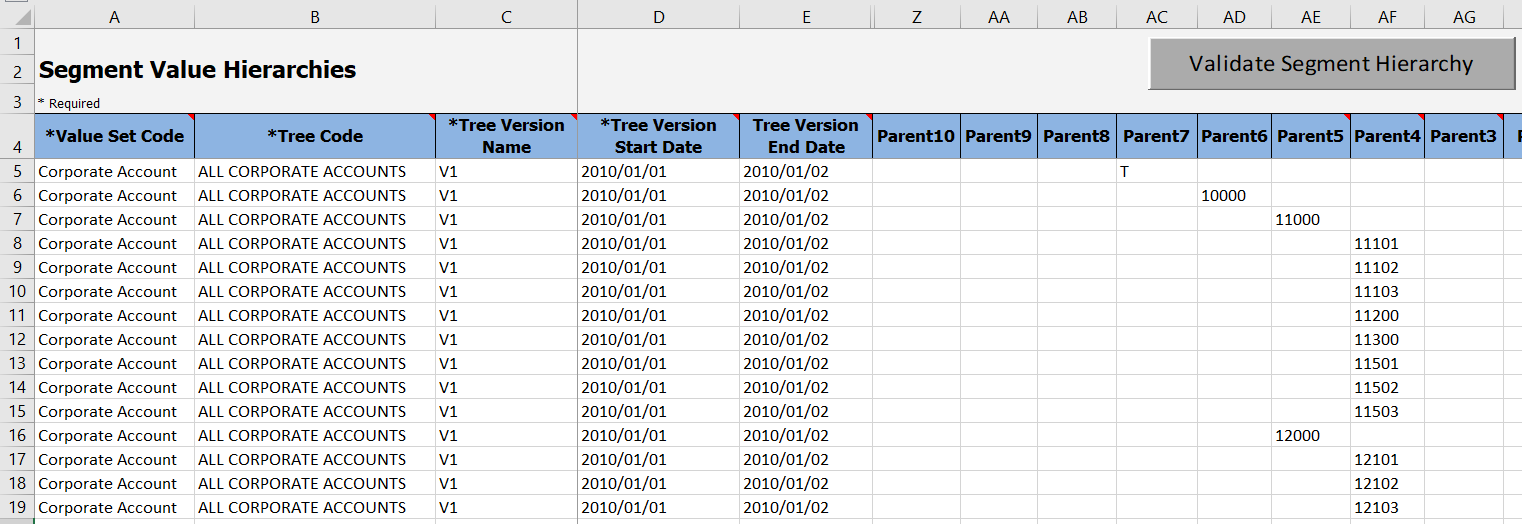
Hinweis:
Mit den Validierungsschaltflächen in den jeweiligen Registerkarten können Sie sicherstellen, dass keine Validierungsprobleme mit den Daten vorliegen, bevor Sie die Importdatei generieren. - Klicken Sie in der Registerkarte für Anweisungen und CSV-Registrierung auf CSV generieren.
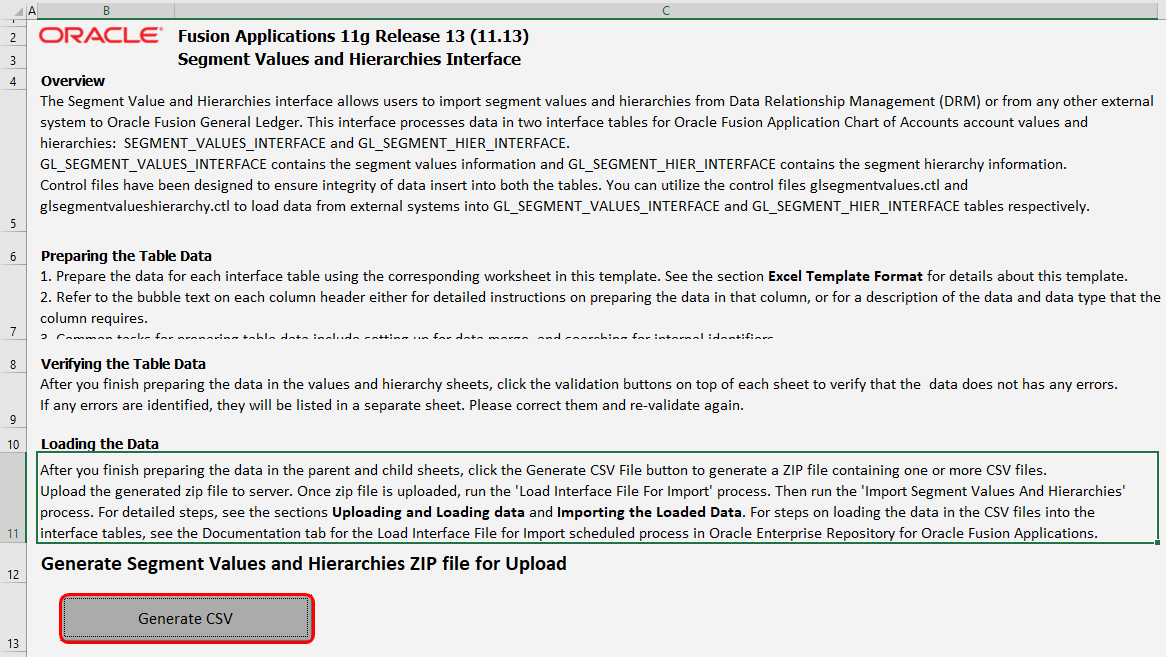
- Prüfen Sie, ob die Vorlage eine Datei namens
glsegmentvaluesandhierarchy.zipmit zwei CSV-Dateien erstellt hat:GlSegmentValuesInterface.csvGlSegmentHierInterface.csv

So importieren Sie die generierten Dateien:
- Scrollen Sie unter Anwendungen zu Financials Cloud, klicken Sie auf
 , und wählen Sie Importieren aus.
, und wählen Sie Importieren aus.

- Wählen Sie in der linken Spalte die Dimension aus, in die Sie Daten importieren möchten.
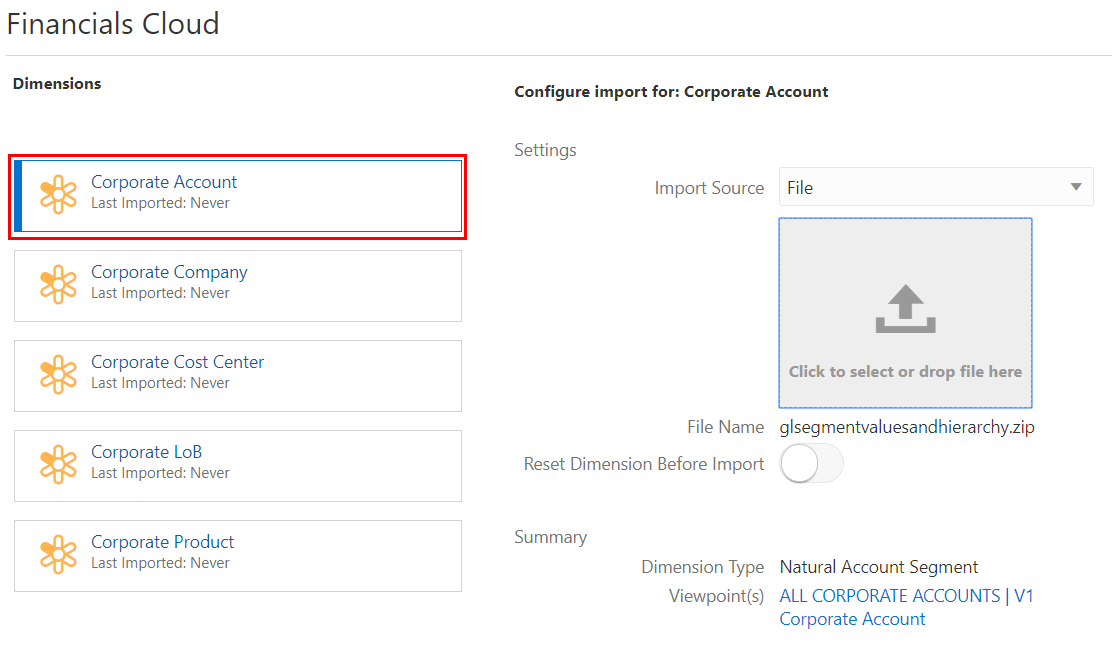
-
Geben Sie unter Dateiname die Datei
glsegmentvaluesandhierarchy.zipan, die Sie mit der Vorlage erstellt haben, und klicken Sie auf Importieren.
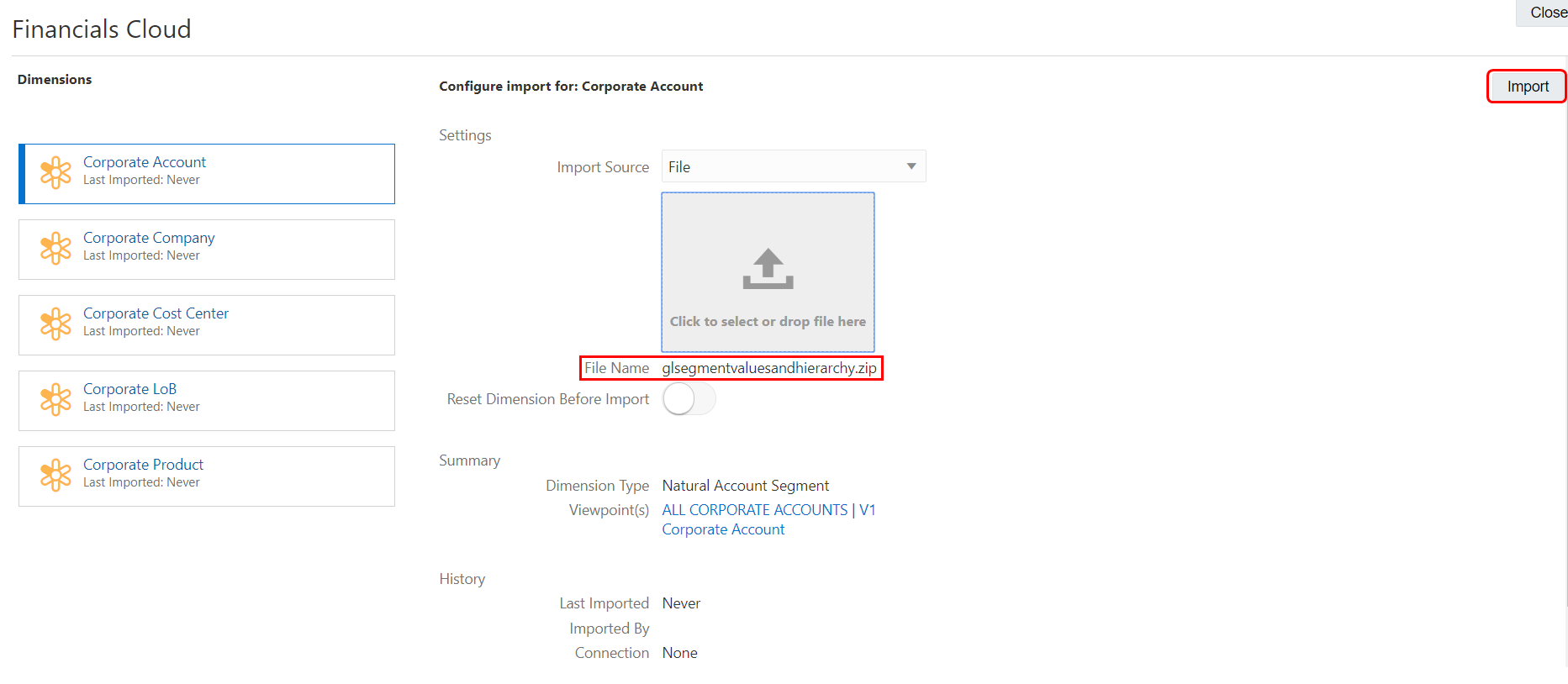
So prüfen Sie, ob die Daten erfolgreich importiert wurden:
- Wählen Sie unter Ansichten die Financials Cloud-Standardansicht aus, die beim Erstellen der Anwendung erstellt wurde.
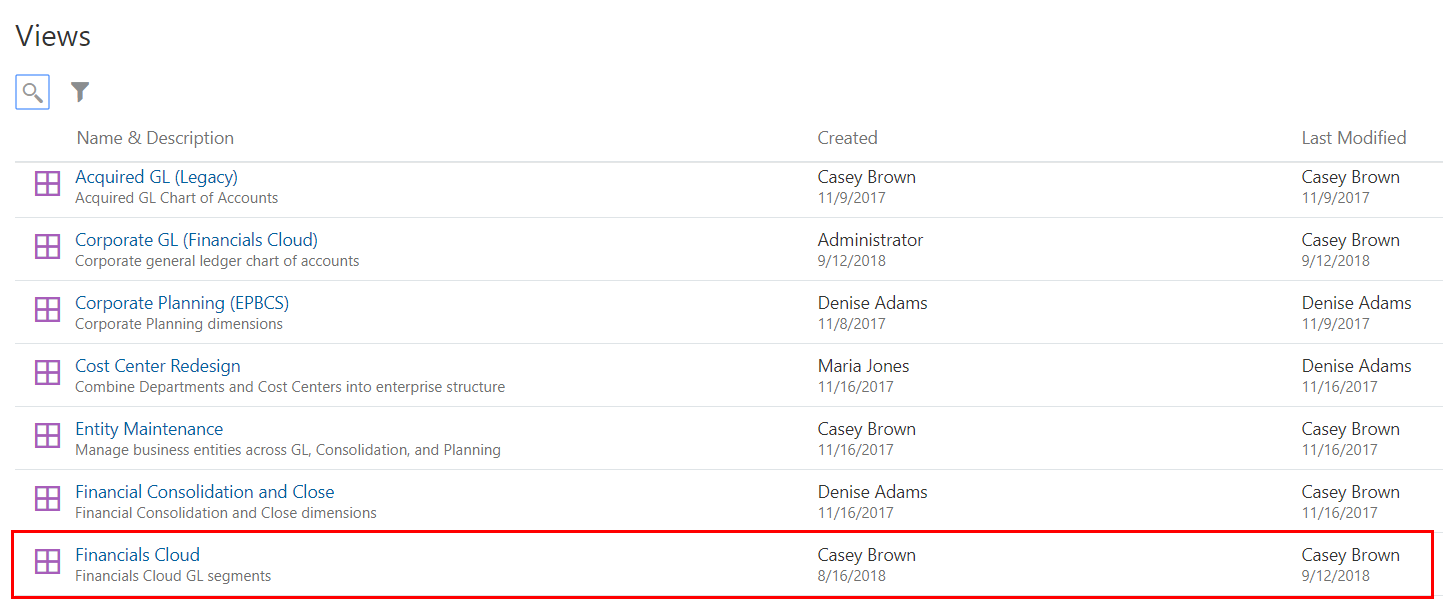
- Prüfen Sie, ob der Ansichtspunkt Corporate Account die Knoten in einem Listenformat enthält.
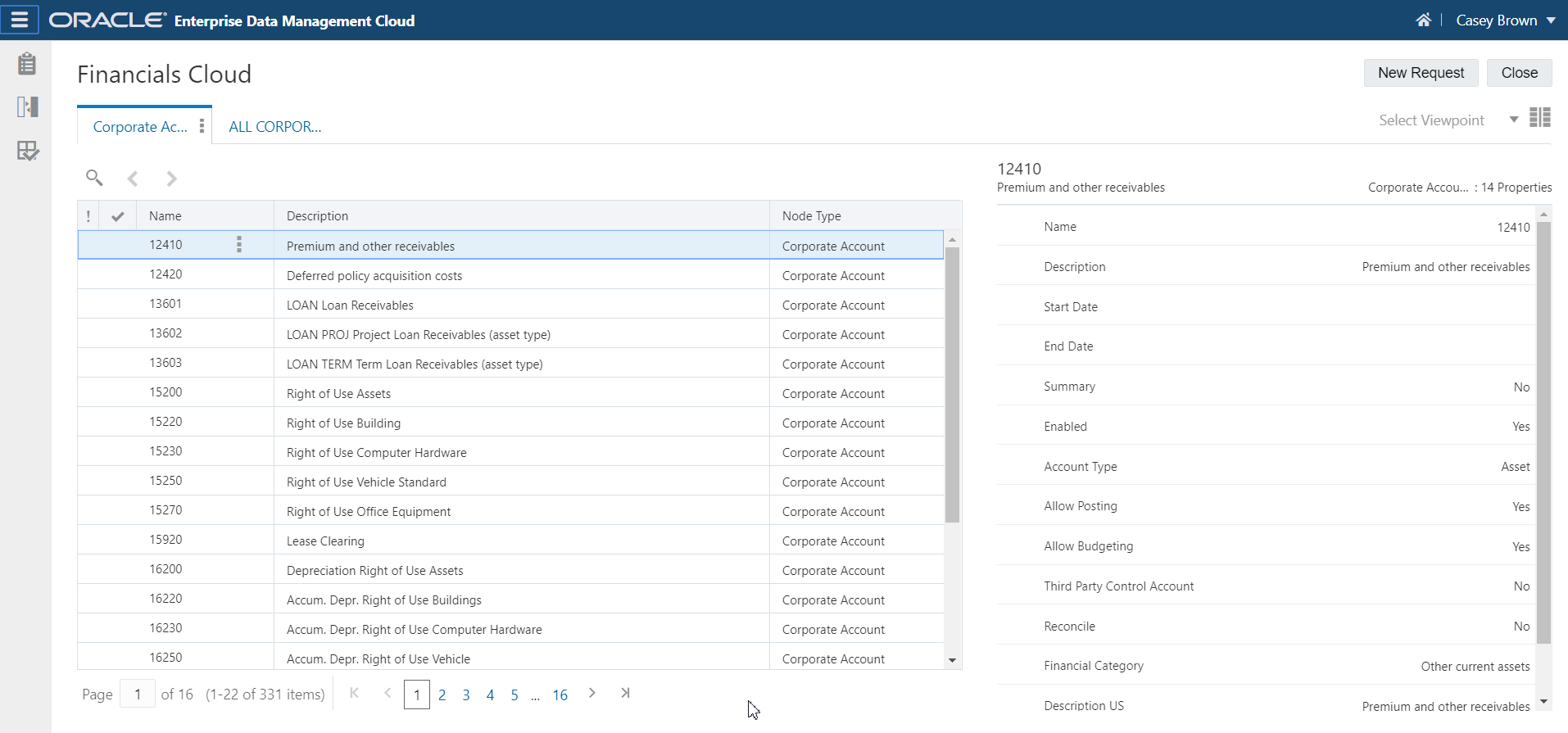
- Prüfen Sie, ob der Ansichtspunkt "ALL CORPORATE ACCOUNTS" die Knotenhierarchie enthält.
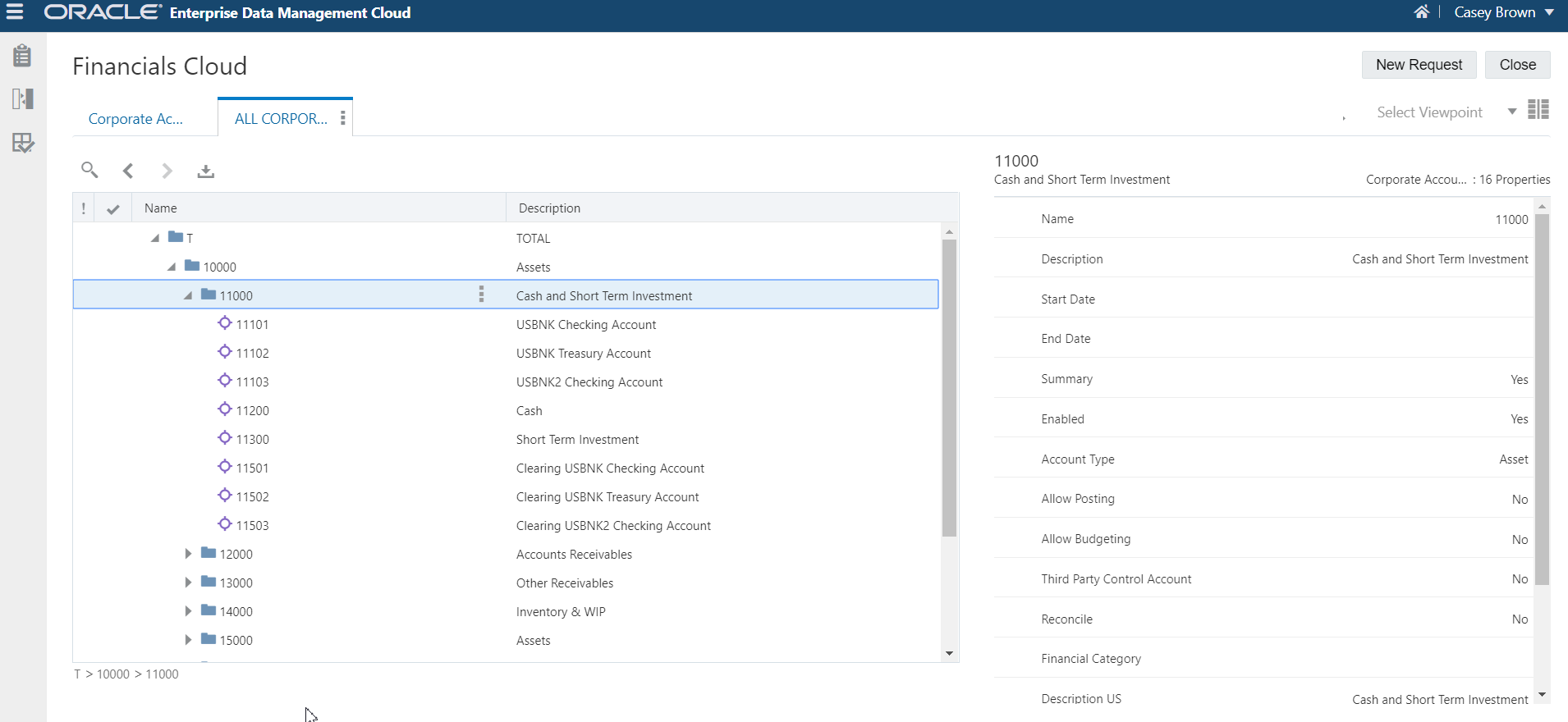
Nachdem Sie die Daten importiert und geprüft haben, müssen Sie Ihren Benutzern Berechtigungen zuweisen. In diesem Szenario umfassen die Benutzerschritte das Hinzufügen eines Knotens und das Exportieren von Daten zurück in Oracle Financials Cloud General Ledger. Benutzer müssen über die Berechtigung Datenmanager für eine Dimension verfügen, um Daten aus dieser Dimension zu exportieren. Informationen hierzu finden Sie unter Mit Berechtigungen arbeiten.